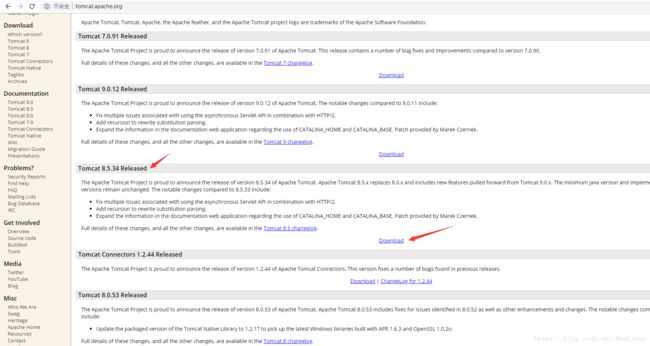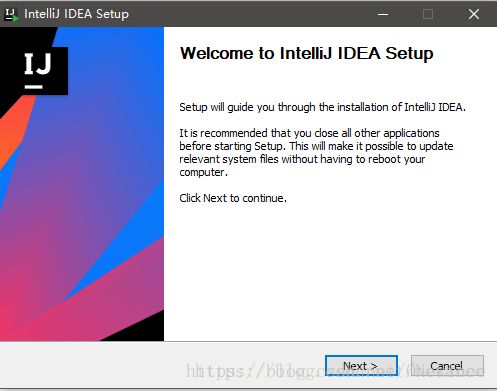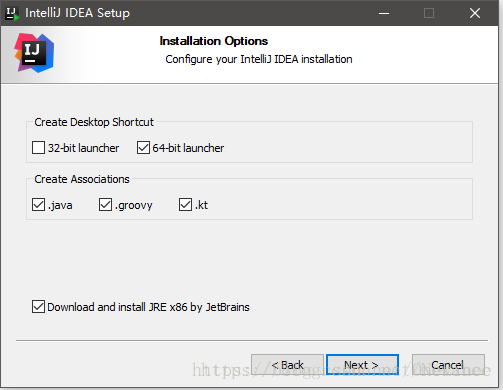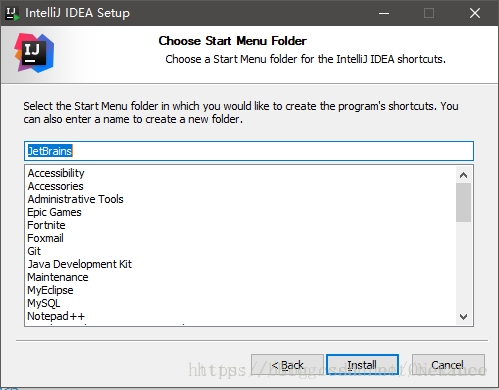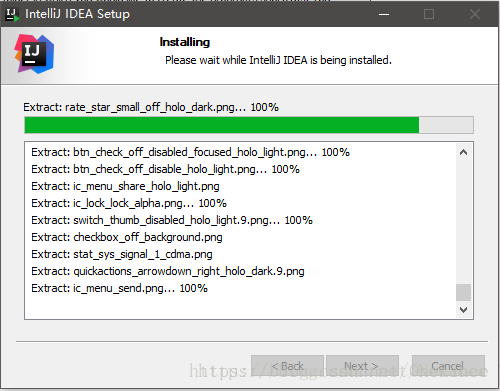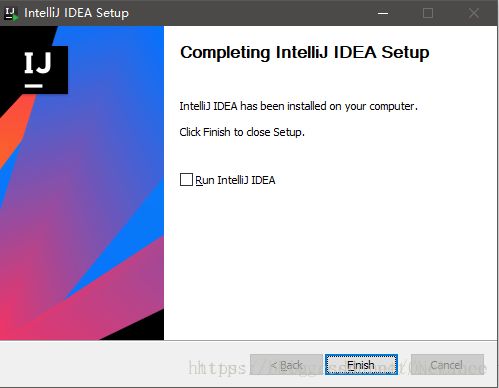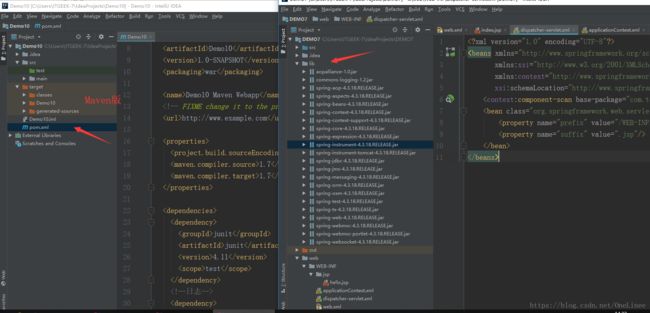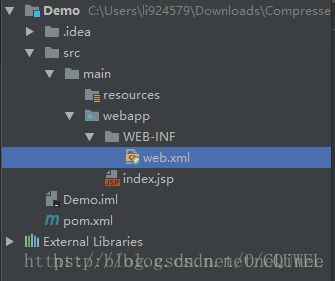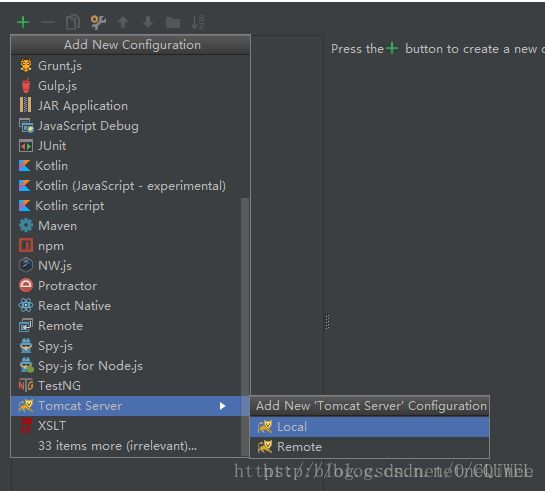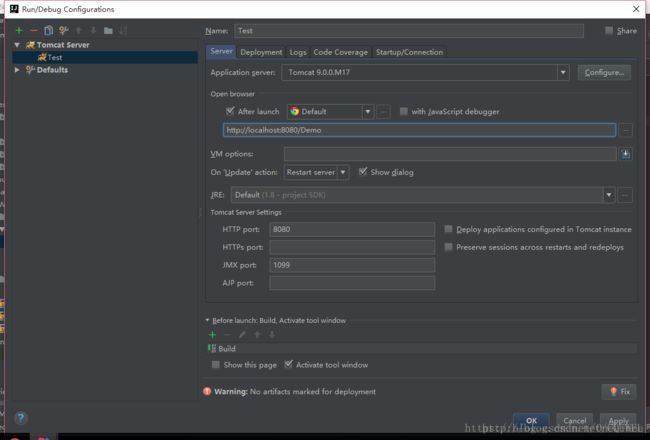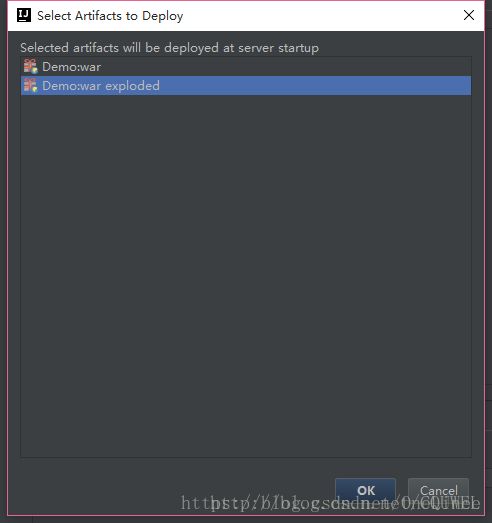搭建Spring MVC框架(一站式服务)
注:建议大家选择默认安装路径,出现错误也容易百度解决。
- java环境配置
- tomcat安装
- IDEA安装与破解
- 搭建Spring MVC
- 开源项目管理工具Maven介绍
- 搭建Spring MVC(Maven版)
一,Java环境搭配(win10情况下)
参考博客:https://blog.csdn.net/afei__/article/details/51464783
二,Tomcat安装
如果大家选择默认的话,就一路“下一步”就完事了。
三,IDEA破解与安装
IDEA网址:http://www.jetbrains.com/idea/download/#section=windows
这里大家需要下载的是Ultimate版本。
安装过程:
和图片中的勾选要一致(64位电脑)
不要选择Run IntelliJ IDEA(先破解,然后再打开这软件)
破解方法:
- 在http://idea.lanyus.com/网页下载 ,破解补丁无需使用注册码,下载地址:http://idea.lanyus.com/jar/JetbrainsCrack-3.1-release-enc.jar
- 把jar包放入IDEA安装的bin目录下
- 接着修改bin目录下的idea.exe.vmoptions 和 idea64.exe.vmoptions,在这两个文件里添加-javaagent:C:/Program Files/JetBrains/IntelliJ IDEA 2018.2.4/bin/JetbrainsCrack-3.1-release-enc.jar。
- 如果用户没有修改这两个文件的权限,选中该文件,鼠标右击,选择属性,安全。
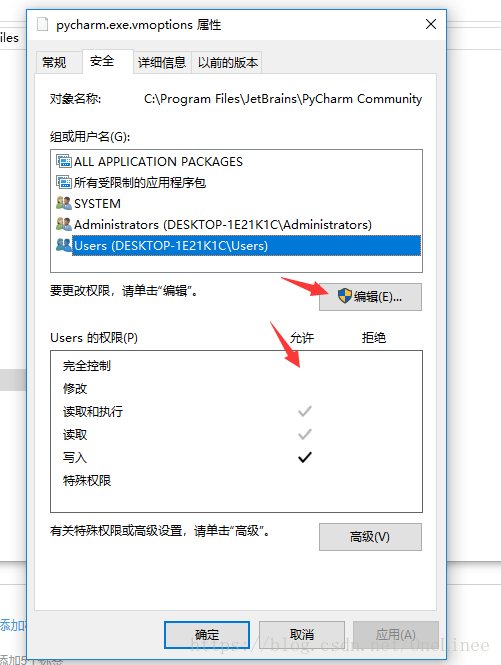
- 允许所有权限之后,再修改这两个文件。
- 重新打开软件,会在最后看到这个页面
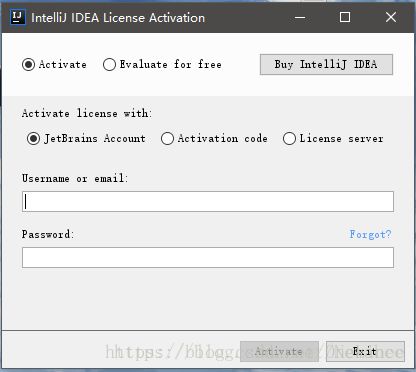
- 选中Activation code。
- 在http://idea.lanyus.com/把注册码复制到那个idea的激活code界面就可以
- 如果启动页面出现2100字样,破解成功。
四,搭建Spring MVC
-
打开IDEA,菜单栏选择File->New->Project,创建一个新工程。如图所示,一次选中Spring->Spring MVC->Web Application->Application Server->next。

- 注意点击Application Server之后,会让你配置该项目的服务器,选择Tomcat安装目录即可。(放在最后配置也可以)
- 输入项目名称,选择项目存放地址,点击finish,IDEA弹出下载项目依赖的jar文件,等待下载完成,进入界面,此时能够看到WEB-INF下面有了三个.xml文件。
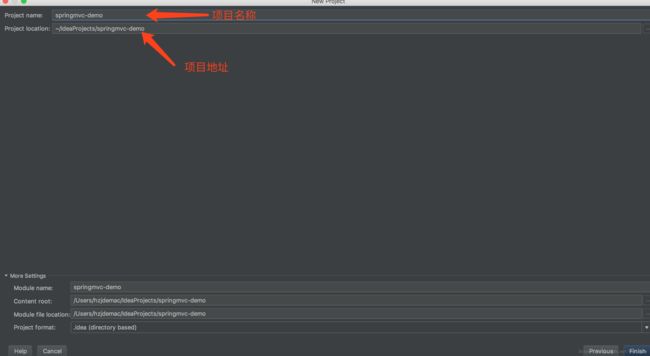

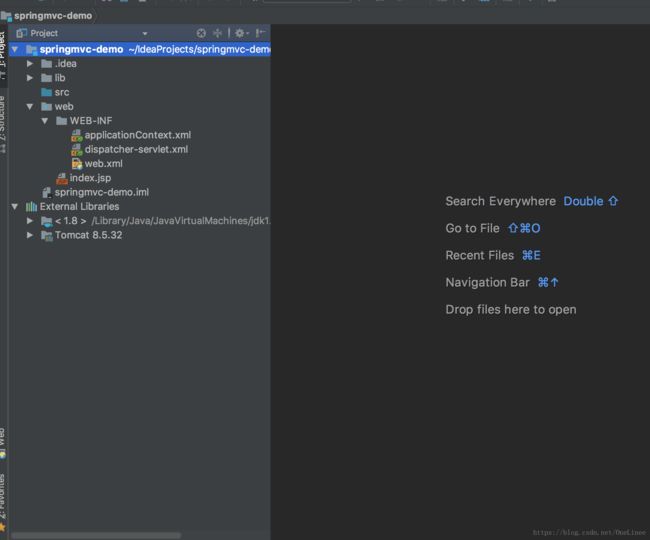
注意web.xml,dispatcher-servlet.xml,applicationContext.xml这三个配置文件,和书上用eclipse不太一样,但只是名字不同而已。这里有一篇关于dispatcher-servlet.xml与applicationContext.xml的区别介绍博客:https://www.cnblogs.com/parryyang/p/5783399.html
6. 依赖配置, 点击菜单栏File -> Project Structure(图片操作和描述不一致,这是我在第一次搭建SpringMVC框架时参考的,过后发现直接点击Problem也好使,操作会更简单些。) 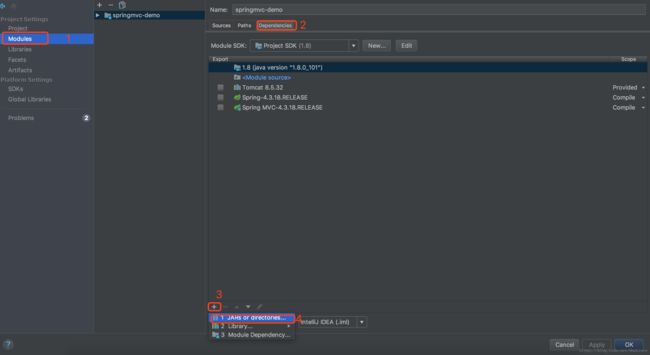
这里点击左侧底部的Problems,再点击右侧fix,选择fix all missing......,再点ok退出。
7,到这里,验证下前面是否搭建成功。修改index.jsp的内容,设置tomcat并点击运行按钮,浏览器应该能够正确访问并答应出index.jsp的内容
这里访问成功,并不是表示Spring MVC框架搭建成功。这里给出一张SpringMVC的核心架构图: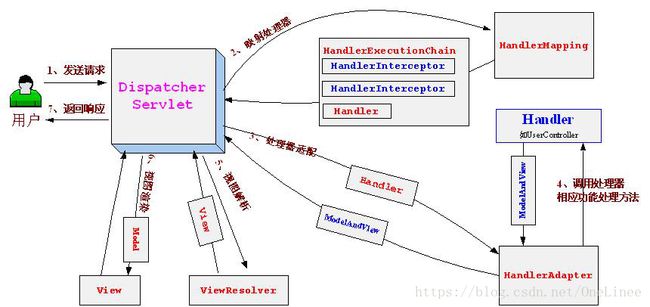
这里我们可以看到,我们如果想访问一个页面,提交给服务器的应该是一个请求,而不是直接访问页面。
MVC设置
-
URL拦截
首先,需要将URL映射到 DispatcherServlet 处理请求,而web.xml文件是用来做这一工作,web.xml设置哪些 URLs 将被 DispatcherServlet 处理。web.xml有初始设置,稍加修改就好。这里我们将*.form修改为/,就可以捕获所有的URL请求,启动DispatcherServlet。
-
DispatcherServlet初始化设置,
在启动DispatcherServlet 时,该框架将尝试加载位于该应用程序的 /WEB-INF 目录中文件名为 [servlet-name]-servlet.xml 的应用程序内容。在本文情况下,我们的文件将是 dispatcher-servlet.xml,该文件将用于创建 bean 定义,重新定义在全局范围内具有相同名称的任何已定义的 bean。
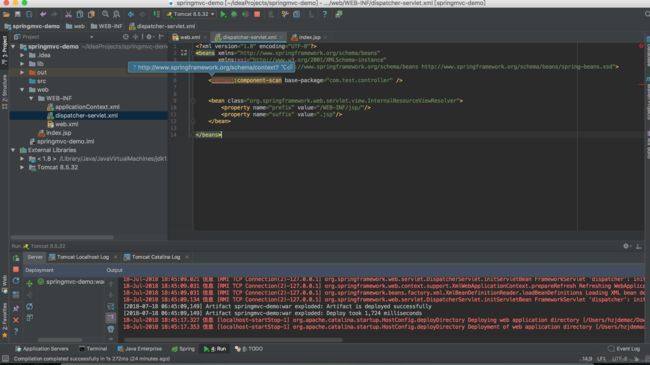
-
关于 dispatcher-servlet.xml 文件的一些要点(书上也有介绍)。
- 我们可以预先在WEB-INF下面创建一部分视图,在WEB-INF下面创建文件夹jsp,然后在jsp文件夹下创建hello.jsp视图,如图所示。
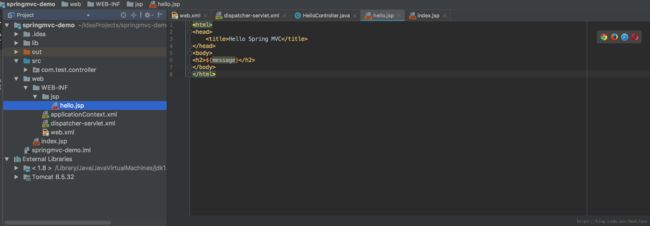
-
控制器设置,到这里,我们已经能够拦截url并准备好了视图文件等待从中调取。然而,这里缺少调取规则。接下来,我们将定义控制器,设置调取规则。在src下创建com.test.controller包,并在该包下面创建HelloController.java文件,如图所示。

-
启动工程,在浏览器输入http://localhost:8080/hello,浏览器能够正常访问并打印出hello.jsp的内容表示整个Spring MVC搭建成功。

五,开源项目管理工具Maven介绍
参考博客:https://www.cnblogs.com/whgk/p/7112560.html
六,搭建Spring MVC(Maven版)
大家如果按照第四部分的操作已经建立好Spring MVC项目的话,会发现项目的lib目录下有很多jar包。而用Maven来创建Spring MVC则不会存在这样情况。贴出一份同是Spring MVC项目的结构图。
使用Maven来创建项目,项目中所需jar包只需要通过在pom.xml配置文件中添加
创建Spring MVC流程:
- 新建一个maven project,并且选择webapp原型。
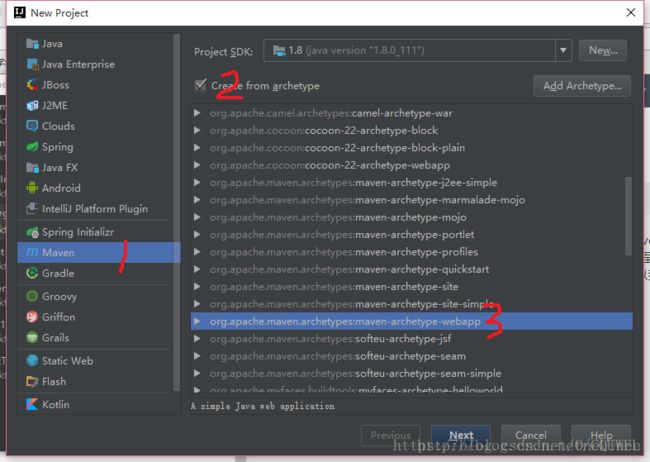
- 这里的GroupId和ArtifactID随意填写,但是ArtifactID最好和你的项目一名一样然后next
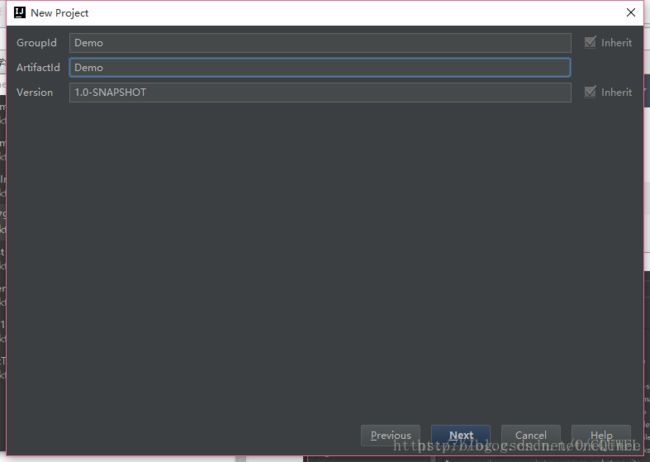

- 为了快一点创建,我们添加一个属性值,如图中亮的所示,点右边的加号,name=archetypeCatalog value=internal。 大家找到这个文件:idea的maven在安装路径的plugins文件夹下,即X:\xxx\JetBrains\IntelliJ IDEA 2016.3.2\plugins\plugins\maven\lib\maven3\conf\setting.xml,然后在setting.xml文件中添加:
alimaven central aliyun maven http://maven.aliyun.com/nexus/content/repositories/central/ 具体位置如下图所示
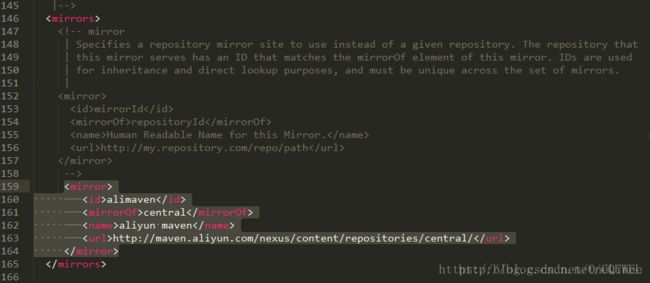 (为了之后能够快速的下载依赖包,我们要加一个官方库的镜像,因为maven的官方仓库在国外,太慢了。这个是阿里的库,所以很快。做完之后我们回到idea,点击next,然后填写项目名,然后finish。)
(为了之后能够快速的下载依赖包,我们要加一个官方库的镜像,因为maven的官方仓库在国外,太慢了。这个是阿里的库,所以很快。做完之后我们回到idea,点击next,然后填写项目名,然后finish。) -
我们打开其中的pom.xml,添加我们的依赖。这里我把我的依赖全部放出来,复制到你的pom.xml的dependencies标签之间就可以了,pom文件中也会给你一个示例。
junit junit 4.11 test org.slf4j slf4j-log4j12 1.7.21 javax.servlet javax.servlet-api 3.1.0 javax.servlet.jsp jsp-api 2.2 javax.servlet jstl 1.2 mysql mysql-connector-java 5.1.35 org.springframework spring-web 4.2.6.RELEASE org.springframework spring-webmvc 4.2.6.RELEASE org.springframework spring-context 4.2.6.RELEASE org.springframework spring-test 4.2.6.RELEASE org.springframework spring-jdbc 4.2.6.RELEASE com.github.stefanbirkner system-rules 1.16.1 test org.aspectj aspectjweaver 1.8.9 org.apache.commons commons-lang3 3.4 commons-fileupload commons-fileupload 1.3.1 一旦你复制过去之后,maven就会开始下载相应的jar文件,等待下载完成即可。可能包有点多,不过用了阿里的镜像之后还是挺快的。
-
完善Spring MVC框架,其实这时候构建Spring MVC的核心jar包已经下载好了,我们还需要对项目结构进行修改,让项目结构符合Spring MVC项目结构。
-
在WEB-INF下面建立dispatcher-servlet.xml和applicationContext.xml两个配置文件,大家可以把第四部分创建Spring MVC项目中的两个配置文件直接复制过来就行。

-
首先我们在src/main文件夹下创建java文件夹,你会发现这个文件夹不能创建java的类文件和package,别急,先把必须的文件夹全部创建好。请按照下图创建文件夹
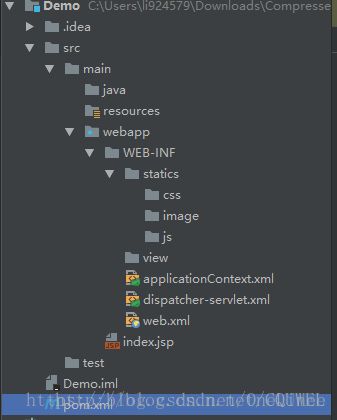
-
然后在module中选择设置各个模块,其中java文件夹是 sources,test是Test,改完之后,点ok,文件夹会变色,那就成功了。

配置web.xml,大家可以把我的web.xml代码复制过去
Archetype Created Web Application
index.jsp
springMVC
org.springframework.web.servlet.DispatcherServlet
contextConfigLocation
/WEB-INF/dispatcher-servlet.xml
1
true
springMVC
/
contextConfigLocation
/WEB-INF/applicationContext.xml
org.springframework.web.context.ContextLoaderListener
14. 配置dispatcher-servlet.xml
15 测试,首先在controller文件夹下创建一个IndexController,代码如下:
@Controller
@RequestMapping("/home")
public class IndexController {
@RequestMapping("/index")
public String index(){
return "index";
}
}
16,views文件夹下创建index.jsp,statics/css/下创建test.css
<%@ taglib prefix="c" uri="http://java.sun.com/jsp/jstl/core" %>
<%@ page contentType="text/html;charset=UTF-8" language="java" %>
Index
"/>
Spring MVC based on XML config success!
p
{
background-color: brown;
font-family: "Courier New";
font-size: 100px;
}17 接下来配置tomcat,如果没有,去官网下载tomcat7以上的版本。右上角 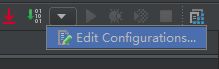
18 , 然后点击ok完成,最后运行tomcat,在浏览器输入http://localhost:8080/Demo/home/index 即可。 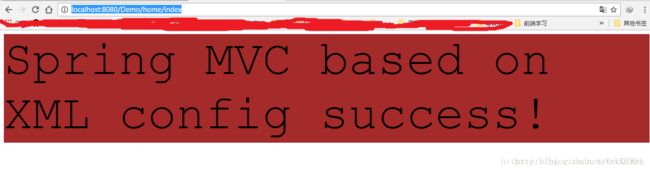
19,运行成功。
大家如果有什么问题,请在博客下方留言。